サブタイトル:「mer2のマイノリティ・レポート(笑)」 --- 最近忍者ブログの仕様が変わったようで、一部の画像が見えなくなってますが、画像のURLコピペで見られます。(どうしよう困ったな) --- ご用件など、ございましたらtwitterまでどうぞ。
さあ、もっとデプスマップ3Dを楽しもう!
静止画の次は当然動画です。ただでさえ希少なデプスマップ3Dデータなのに、動画なんてどこにあるの?と思うでしょ。
WOWvxのサイトはデプスマップ3D動画で溢れています。そうなんです、デプスマップ3D動画はWOWvxの標準データなんです。
ダウンロードして解凍すると、「.s3d」という謎の拡張子のファイルになりますが、なんのこたあないその実態はWindows Media Video 9フォーマットです。拡張子を「.wmv」にすれば普通のプレーヤーで再生できます。ついでにファイル名の最後に「-sd」を付ければ、そのままTriDef Media Playerで立体視再生できます。もちろんお試し版は下半分だけですが。
という訳でお試し版対策加工しましょう。今回は音声も付けちゃうからね。
元ファイルから各フレームを静止画にする。
> ffmpeg -i source.wmv TEST-%05d.bmp
元ファイルから音声を抜く。
> ffmpeg -i source.wmv source.wav
同時も可能。
> ffmpeg -i source.wmv TEST-%05d.bmp source.wav
この時に、元ファイルの情報が表示されます。コピペなりメモるなりしておいてください。
Stream #0.0: Audio: wmav2, 48000 Hz, stereo, 64 kb/s
Stream #0.1: Video: vc1, yuv420p, 1920x540 [PAR 1:1 DAR 32:9], 7913 kb/s, 30.00 tb(r)
Videoの最後に有る「30.00 tb(r)」っていうのがフレームレートです。
そのままだとサイズがデカすぎなので、サイズを小さくします。
> mogrify -resize 50% *.bmp
mogrifyっていうのは、convertの上書きバージョンです。この場合はリサイズしたファイルを元のファイルに上書きします。経過が見えないと不安なら、
> mogrify -verbose -resize 50% *.bmp
で経過が表示されます。
mk_tridef_smpl_x2_mov.batにファイルをドロップして、各フレームをお試し版対策変換。このへんは前記事参照。
後は動画にまとめるだけ。動画だけなら、
> ffmpeg -r 30.00 -i x2-TEST-%05d.bmp -sameq dest-sd.avi
一緒に音声も付けるなら、
> ffmpeg -r 30.00 -i x2-TEST-%05d.bmp -i source.wav -sameq dest-sd.avi
動画に音声を付けるなら、
> ffmpeg -i dest-sd.avi -i source.wav -sameq dest2-sd.avi
もしも、動画が途中で切れてたら、前記事のmum_check_x2.zipを使ってください。詳しい事はその7に。
あとは出来上がったファイルをTriDef Media Playerにぶち込むだけです。
特殊な展示会でしか見ることのできなかったWOWvxのデモムービーが我が家で見られるようになりました。感激です。
一枚だけね。
あっ、どこかで見た覚えのある絵だ!
静止画の次は当然動画です。ただでさえ希少なデプスマップ3Dデータなのに、動画なんてどこにあるの?と思うでしょ。
WOWvxのサイトはデプスマップ3D動画で溢れています。そうなんです、デプスマップ3D動画はWOWvxの標準データなんです。
ダウンロードして解凍すると、「.s3d」という謎の拡張子のファイルになりますが、なんのこたあないその実態はWindows Media Video 9フォーマットです。拡張子を「.wmv」にすれば普通のプレーヤーで再生できます。ついでにファイル名の最後に「-sd」を付ければ、そのままTriDef Media Playerで立体視再生できます。もちろんお試し版は下半分だけですが。
という訳でお試し版対策加工しましょう。今回は音声も付けちゃうからね。
元ファイルから各フレームを静止画にする。
> ffmpeg -i source.wmv TEST-%05d.bmp
元ファイルから音声を抜く。
> ffmpeg -i source.wmv source.wav
同時も可能。
> ffmpeg -i source.wmv TEST-%05d.bmp source.wav
この時に、元ファイルの情報が表示されます。コピペなりメモるなりしておいてください。
Stream #0.0: Audio: wmav2, 48000 Hz, stereo, 64 kb/s
Stream #0.1: Video: vc1, yuv420p, 1920x540 [PAR 1:1 DAR 32:9], 7913 kb/s, 30.00 tb(r)
Videoの最後に有る「30.00 tb(r)」っていうのがフレームレートです。
そのままだとサイズがデカすぎなので、サイズを小さくします。
> mogrify -resize 50% *.bmp
mogrifyっていうのは、convertの上書きバージョンです。この場合はリサイズしたファイルを元のファイルに上書きします。経過が見えないと不安なら、
> mogrify -verbose -resize 50% *.bmp
で経過が表示されます。
mk_tridef_smpl_x2_mov.batにファイルをドロップして、各フレームをお試し版対策変換。このへんは前記事参照。
後は動画にまとめるだけ。動画だけなら、
> ffmpeg -r 30.00 -i x2-TEST-%05d.bmp -sameq dest-sd.avi
一緒に音声も付けるなら、
> ffmpeg -r 30.00 -i x2-TEST-%05d.bmp -i source.wav -sameq dest-sd.avi
動画に音声を付けるなら、
> ffmpeg -i dest-sd.avi -i source.wav -sameq dest2-sd.avi
もしも、動画が途中で切れてたら、前記事のmum_check_x2.zipを使ってください。詳しい事はその7に。
あとは出来上がったファイルをTriDef Media Playerにぶち込むだけです。
特殊な展示会でしか見ることのできなかったWOWvxのデモムービーが我が家で見られるようになりました。感激です。
一枚だけね。
あっ、どこかで見た覚えのある絵だ!
PR
ちょっと前記事を修正。私、すごいポカしてました。あんな面倒な手順は要らなかったんです。
> convert -append nail-sd.jpg nail-sd.jpg x2-nail-sd.jpg
これだけで良かったんです。ほら。
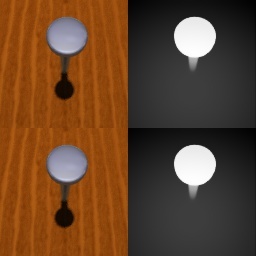
これをTriDef Media Playerにぶち込めばオーケーです。両脇に無駄なスペースが無くて、こっちのがすっきりしてます。頭固いねー。馬鹿だねー。
…あれっ?よく考えてみると、その6とその7もこの方法でいけるわ。
過去記事を直すのはめんどうなので、そのままにしておきます。まあいつかこの面倒な手順が参考になる日が来るかもしれないし(笑)。
ダウンロードファイルだけ修正しておきます。
その6のバッチファイル修正 [ 静止画用 ]
バッチファイルに変換したいファイルをドロップすると、変換元ファイルの有るフォルダに変換ファイルを作成します。変換したファイルはファイル名の頭に「x2-」が付きます。
その7のバッチファイル修正 [ 動画用 ]
バッチファイルに変換したいファイルのどれかひとつをドロップすると、変換元ファイルの有るフォルダに「work」という名のフォルダを作って、その中に変換ファイルを作成します。変換したファイルはファイル名の頭に「x2-」が付きます。フォルダ内の元ファイルと同じ拡張子のファイルは全て対象になるので注意。
その7の連番チェック関連修正
上の変更に合わせて、リストファイルはこんなんなります。
E:\work\tridef\work\x2-TEST-00448.bmp
E:\work\tridef\work\x2-TEST-00748.bmp
E:\work\tridef\work\x2-TEST-00839.bmp
各行の"work\x2-"の部分を削除してください。後の方法は同じです。
それにしても、
> convert -append nail-sd.jpg nail-sd.jpg x2-nail-sd.jpg
これだけで良かったんです。ほら。
これをTriDef Media Playerにぶち込めばオーケーです。両脇に無駄なスペースが無くて、こっちのがすっきりしてます。頭固いねー。馬鹿だねー。
== 修正おわり ==
…あれっ?よく考えてみると、その6とその7もこの方法でいけるわ。
俺馬鹿じゃん。
過去記事を直すのはめんどうなので、そのままにしておきます。まあいつかこの面倒な手順が参考になる日が来るかもしれないし(笑)。
ダウンロードファイルだけ修正しておきます。
その6のバッチファイル修正 [ 静止画用 ]
バッチファイルに変換したいファイルをドロップすると、変換元ファイルの有るフォルダに変換ファイルを作成します。変換したファイルはファイル名の頭に「x2-」が付きます。
その7のバッチファイル修正 [ 動画用 ]
バッチファイルに変換したいファイルのどれかひとつをドロップすると、変換元ファイルの有るフォルダに「work」という名のフォルダを作って、その中に変換ファイルを作成します。変換したファイルはファイル名の頭に「x2-」が付きます。フォルダ内の元ファイルと同じ拡張子のファイルは全て対象になるので注意。
その7の連番チェック関連修正
上の変更に合わせて、リストファイルはこんなんなります。
E:\work\tridef\work\x2-TEST-00448.bmp
E:\work\tridef\work\x2-TEST-00748.bmp
E:\work\tridef\work\x2-TEST-00839.bmp
各行の"work\x2-"の部分を削除してください。後の方法は同じです。
それにしても、
俺馬鹿じゃん。
立体視ヲタクとしては、TriDef Media Playerがデプスマップ3D画像に対応している事を見逃がす訳にはいきません。さあ、いってみよう。
とりあえずここの画像を使って実験してみましょう。
 これです。
これです。
ファイル名は「nail-sd.jpg」。TriDef Media Playerはファイル名に付いてる「-sd」でこのファイルをデプスマップ3D画像であると判断して、自動で立体視表示してくれます。
これをそのままお試し版TriDef Media Playerで表示すると、こうなります。
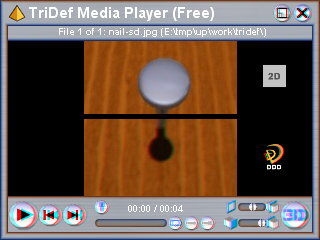
ふざけんじゃねえバカヤロー!
しょうがないからなんとかしましょう。普通の2D -> 3D変換の時の要領で下半分対応表示にすると
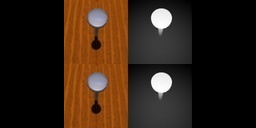
こうなって、
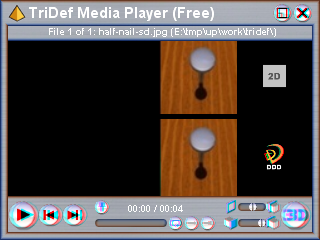 こうなります。
こうなります。
あら、なんか上手くいきません。どうも真ん中に表示しないといくないみたい。やってみましょう。
元画像を左右に分ける
> convert -crop 50% nail-sd.jpg nail.jpg
> convert -append nail-0.jpg nail-2.jpg nail-L.jpg
> convert -append nail-1.jpg nail-3.jpg nail-R.jpg
黒ベタ画像を作る
> convert -colorize 100/100/100 nail-L.jpg black.jpg
半分サイズにして、縦に繋げて、黒バックに合成
> convert -resize 50% nail-L.jpg half-nail-L.jpg
> convert -resize 50% nail-R.jpg half-nail-R.jpg
> convert -append half-nail-L.jpg half-nail-L.jpg half-nail-Lx2.jpg
> convert -append half-nail-R.jpg half-nail-R.jpg half-nail-Rx2.jpg
> composite -gravity center half-nail-Lx2.jpg black.jpg dest-L.jpg
> composite -gravity center half-nail-Rx2.jpg black.jpg dest-R.jpg
横に繋げる
> convert +append dest-L.jpg dest-R.jpg dest-sd.jpg
はい、できました。
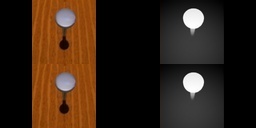
ちゃんと立体視可能です。左右にブレてます。
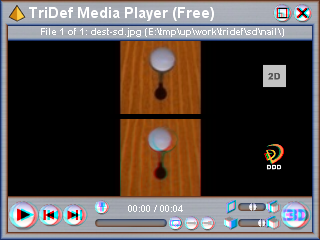
いちおうバッチファイル 。こんなフォーマット出回ってないから役に立たなそうだけど、大丈夫です。次の記事で使える予定だから。
そんな訳でデプスマップ3D画像のサンプル画像というものは非常に希少です。探してみました。
フォトショップ併用2D/3D変換ソフト Bas-Relief
ここのいちばん下にサンプル画像があります。だけどそのままじゃ見られません。
Butterflyの場合:
butterfly.jpgをbutterfly-s.jpgにリネームして、
> convert butterfly_depth_map.tif butterfly-d.jpg
とすれば、butterfly-s.jpgをTriDef Media Playerにドロップするだけで立体視できます。
この場合は横並びじゃないから、お試し版対応にするにはここの方法でオーケーです。こっそりほら 。
Dandelionも同様の方法でいけます。ほら 。
以前に紹介したStPaint というツールはデプスマップによる立体画像作成ツールです。
だけどお試し版に入っているサンプルファイルは独自フォーマットでデプスマップと普通の画像をセットにしてるみたい。今回はパス。
こんな事もできるぞ。(クリックで拡大)

ここの画像を加工してみました。GIMPでデプスマップを作成。元の写真を白黒に変換して、明るさ調整で暗くしていきながら、ちょこまかと手作業で修正。
source
depth
デプスマップ3Dは色々と遊べる要素がありそうな予感がします。
とりあえずここの画像を使って実験してみましょう。
ファイル名は「nail-sd.jpg」。TriDef Media Playerはファイル名に付いてる「-sd」でこのファイルをデプスマップ3D画像であると判断して、自動で立体視表示してくれます。
これをそのままお試し版TriDef Media Playerで表示すると、こうなります。
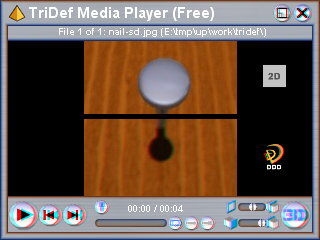
ふざけんじゃねえバカヤロー!
肝心の所が見えねえじゃねえか。
しょうがないからなんとかしましょう。普通の2D -> 3D変換の時の要領で下半分対応表示にすると
こうなって、
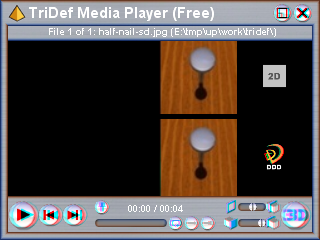 こうなります。
こうなります。あら、なんか上手くいきません。どうも真ん中に表示しないといくないみたい。やってみましょう。
元画像を左右に分ける
> convert -crop 50% nail-sd.jpg nail.jpg
> convert -append nail-0.jpg nail-2.jpg nail-L.jpg
> convert -append nail-1.jpg nail-3.jpg nail-R.jpg
黒ベタ画像を作る
> convert -colorize 100/100/100 nail-L.jpg black.jpg
半分サイズにして、縦に繋げて、黒バックに合成
> convert -resize 50% nail-L.jpg half-nail-L.jpg
> convert -resize 50% nail-R.jpg half-nail-R.jpg
> convert -append half-nail-L.jpg half-nail-L.jpg half-nail-Lx2.jpg
> convert -append half-nail-R.jpg half-nail-R.jpg half-nail-Rx2.jpg
> composite -gravity center half-nail-Lx2.jpg black.jpg dest-L.jpg
> composite -gravity center half-nail-Rx2.jpg black.jpg dest-R.jpg
横に繋げる
> convert +append dest-L.jpg dest-R.jpg dest-sd.jpg
はい、できました。
ちゃんと立体視可能です。左右にブレてます。
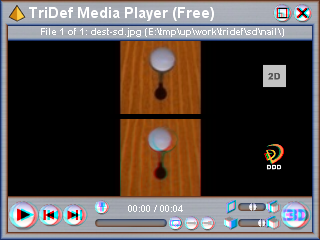
ほー、面白い。
いちおうバッチファイル 。こんなフォーマット出回ってないから役に立たなそうだけど、大丈夫です。次の記事で使える予定だから。
そんな訳でデプスマップ3D画像のサンプル画像というものは非常に希少です。探してみました。
フォトショップ併用2D/3D変換ソフト Bas-Relief
ここのいちばん下にサンプル画像があります。だけどそのままじゃ見られません。
Butterflyの場合:
butterfly.jpgをbutterfly-s.jpgにリネームして、
> convert butterfly_depth_map.tif butterfly-d.jpg
とすれば、butterfly-s.jpgをTriDef Media Playerにドロップするだけで立体視できます。
この場合は横並びじゃないから、お試し版対応にするにはここの方法でオーケーです。こっそりほら 。
Dandelionも同様の方法でいけます。ほら 。
以前に紹介したStPaint というツールはデプスマップによる立体画像作成ツールです。
だけどお試し版に入っているサンプルファイルは独自フォーマットでデプスマップと普通の画像をセットにしてるみたい。今回はパス。
こんな事もできるぞ。(クリックで拡大)
ここの画像を加工してみました。GIMPでデプスマップを作成。元の写真を白黒に変換して、明るさ調整で暗くしていきながら、ちょこまかと手作業で修正。
source
depth
た、楽しい。
デプスマップ3Dは色々と遊べる要素がありそうな予感がします。
TriDef Media Playerのショートカットキー一覧によると、2D -> 3D変換に使えるショートカットキーは、
Ctrl+3
Alt+Shift+E
T
の3つだけとなっています。 Focal PointとScene Depthはコントロールパネルでいじれるのでスルーです。
うちのギークな猫さんが発見してくれたショートカットキー「`」でOSDを表示させてみると、
Hardware Accelaration: 1
Depth Resolution: ???x???
Auto 3D Style: UltraSmooth
Auto 3D Noise Removal: Off
Natural Image CheK: Disabled
Auto 3D Edge Filtering: Smooth
Auto 3D Motion DEtection: Off
Auto 3D Depth Matching: Off
となっています。これがデフォルト値のようです。Depth Resolutionは入力ファイルによって変化します。
このうち、オフィシャルで既出のものは
Ctrl+3
Auto 3D Styleが変化。
・ Vivid - 狭めに左右にずらしてる。
・ Smooth - 広めに左右にずらしてる+更に何かしているっぽい。
・ UltraSmooth - デフォルトの平行四辺形。
Alt+Shift+E
「Toggle Extreme Quality On/Off」の表示を出して、Depth Resolutionが変化する。
という変化が見られます。
T
Toggle Text Detection On/Off
は字幕対策でしょうか。ちょっとワカンネ。
オフィシャルの情報では全然足りていません。どうやら3D関連のショートカットキーは「Alt+Shift+?」に割り当てられている気配です。探してみました。
Alt+Shift+H
Hardware Accelaration: 0-5
Alt+Shift+F
Auto 3D Noise Removal: Off/Small/Big
Alt+Shift+N
Natural Image CheK: 1/Disabled
1で自動調整になる?画面によって調整しているふうに動作している。
Alt+Shift+M
Auto 3D Motion DEtection: On/Off
Alt+Shift+T
Auto 3D Depth Matching: On/Off
Alt+Shift+D
AVI DecompressorとAVI Splitterの情報が出る。
A
Auto 3D Edge Filtering: Smooth/Sharp
Q
Depth Resolutionが変化。3段階?
やったー、全部埋まったー。
これらのオプションを全部オンにすると、CPU使用率100%になって動画がコマ落ちしてしまいます。なんだか色々やっているみたいです。TriDef Media Player侮りがたし。
こうして深みにはまってきたら、TriDef Media Playerの2D -> 3D変換もそこそこいいんじゃないかという気がしてきました。どう思われますか。
Ctrl+3
Alt+Shift+E
T
の3つだけとなっています。 Focal PointとScene Depthはコントロールパネルでいじれるのでスルーです。
うちのギークな猫さんが発見してくれたショートカットキー「`」でOSDを表示させてみると、
Hardware Accelaration: 1
Depth Resolution: ???x???
Auto 3D Style: UltraSmooth
Auto 3D Noise Removal: Off
Natural Image CheK: Disabled
Auto 3D Edge Filtering: Smooth
Auto 3D Motion DEtection: Off
Auto 3D Depth Matching: Off
となっています。これがデフォルト値のようです。Depth Resolutionは入力ファイルによって変化します。
このうち、オフィシャルで既出のものは
Ctrl+3
Auto 3D Styleが変化。
・ Vivid - 狭めに左右にずらしてる。
・ Smooth - 広めに左右にずらしてる+更に何かしているっぽい。
・ UltraSmooth - デフォルトの平行四辺形。
Alt+Shift+E
「Toggle Extreme Quality On/Off」の表示を出して、Depth Resolutionが変化する。
という変化が見られます。
T
Toggle Text Detection On/Off
は字幕対策でしょうか。ちょっとワカンネ。
オフィシャルの情報では全然足りていません。どうやら3D関連のショートカットキーは「Alt+Shift+?」に割り当てられている気配です。探してみました。
Alt+Shift+H
Hardware Accelaration: 0-5
Alt+Shift+F
Auto 3D Noise Removal: Off/Small/Big
Alt+Shift+N
Natural Image CheK: 1/Disabled
1で自動調整になる?画面によって調整しているふうに動作している。
Alt+Shift+M
Auto 3D Motion DEtection: On/Off
Alt+Shift+T
Auto 3D Depth Matching: On/Off
Alt+Shift+D
AVI DecompressorとAVI Splitterの情報が出る。
A
Auto 3D Edge Filtering: Smooth/Sharp
Q
Depth Resolutionが変化。3段階?
やったー、全部埋まったー。
これらのオプションを全部オンにすると、CPU使用率100%になって動画がコマ落ちしてしまいます。なんだか色々やっているみたいです。TriDef Media Player侮りがたし。
こうして深みにはまってきたら、TriDef Media Playerの2D -> 3D変換もそこそこいいんじゃないかという気がしてきました。どう思われますか。
はい、TriDef Media Playerの2D -> 3D変換の実験の続きです。次は動画行ってみましょう。方法は静止画画像の場合と全く同じです。
変換したい動画をffmpegで静止画に分けます。
> ffmpeg -i source.avi TEST-%05d.bmp
静止画になってしまえば後は前記事と同じ要領でいけます。バッチファイルをどうぞ。
バッチファイル(右クリックで保存)
静止画ファイルのどれかひとつをバッチファイルにドロップすれば、同じフォルダの同じ拡張子の全ファイルを変換します(ここちょっと注意)。変換したファイルはファイル名の頭に「half-」が付きます。
後は変換した静止画を動画にまとめるだけです。
>ffmpeg -r 29.97 -i half-TEST-%05d.bmp -sameq test.avi
で完了です。「-r」のフレームレートは元の動画に合わせてください。
あら、ここでちょっと問題が。
なんだかDOSプロンプトのforコマンドは時々連番ファイルをとりこぼしてしまっているみたいです。ffmpegで動画にまとめる時に抜けてるファイルのところで止まってしまいます。
ffmpegの表示に従って抜けてるフレームを前記事のバッチファイルで単独に変換してやればいいのですが、1000フレーム単位の動画でこれをやるのは非常に大変です。実は以前にARToolKitのアナグリフ動画を作る時に同じ目に遭って、いちいち修正していたのですがすごく大変でした。
もうあんなのは嫌なので連番チェックプログラムを作ってみました。
ダウンロード
その場しのぎの間に合わせで作ったプログラムです。ご注意ください。対応ファイル名に制限が有ります。ベースファイル名の最後が数字5桁で拡張子3文字のファイルにしか対応していません。欠番ファイルが2つ続いたら、プログラムを終了します。今回のテストに使うぶんには問題無いと思います。
欠番ファイルが出ている連番ファイルのどれかひとつを「check.exe」にドロップすると欠番チェックをして、チェック結果を"数字を除いたベースファイル名"+"numlist.txt"のファイル名でチェックしたファイルと同じフォルダに保存します。上の例の場合は「half-TEST-_numlist.txt」というファイル名になります。中身はこんなです。
E:\work\tridef\half-TEST-00105.bmp
E:\work\tridef\half-TEST-00256.bmp
(略)
E:\work\tridef\half-TEST-03880.bmp
E:\work\tridef\half-TEST-03991.bmp
メモ帳等で開いて、各行のファイル名を変換前の名前に直してください。今回の場合は、このファイルの中身各行の"half-"の部分を削除です。メモ帳の「編集 -> 置換」が楽です。最後の一行はゴミですから、これも削除しちゃってもいいです。まあこれはどっちでもいいですが。
修正して保存したら、「half-TEST-_numlist.txt」を「fix_num.bat」にドロップすると、「half-TEST-_numlist.txt」内にリストされたファイルを変換します。
いちおうこれで欠番は無くなりました。まったくどうなってんだよMicrosoft。DOSプログラムでもポカ残ってるんかい。
いらぬ邪魔が入って余計な苦労をしましたが、これでお試し版のTriDef Media Playerでも、動画ファイルを下半分だけ表示なれども全画面2D -> 3D変換で見られるようになります。
評価用サンプル動画
ちょっとだけね。
うーん…、いまいち。なんか2D -> 3D変換はいまひとつのようですね。Realtime 2D-3D Convertorと比較したいところだけれど、今違うバージョンのffdshowを入れてるので、ちょっとめんどうなの。でもRealtime 2D-3D Convertorのほうがいい変換してると思います。
全画面だとまた違うのかな。だったら最初から全画面で見せてくれないと意味無いですよね。
変換したい動画をffmpegで静止画に分けます。
> ffmpeg -i source.avi TEST-%05d.bmp
静止画になってしまえば後は前記事と同じ要領でいけます。バッチファイルをどうぞ。
バッチファイル(右クリックで保存)
静止画ファイルのどれかひとつをバッチファイルにドロップすれば、同じフォルダの同じ拡張子の全ファイルを変換します(ここちょっと注意)。変換したファイルはファイル名の頭に「half-」が付きます。
後は変換した静止画を動画にまとめるだけです。
>ffmpeg -r 29.97 -i half-TEST-%05d.bmp -sameq test.avi
で完了です。「-r」のフレームレートは元の動画に合わせてください。
あら、ここでちょっと問題が。
なんだかDOSプロンプトのforコマンドは時々連番ファイルをとりこぼしてしまっているみたいです。ffmpegで動画にまとめる時に抜けてるファイルのところで止まってしまいます。
ffmpegの表示に従って抜けてるフレームを前記事のバッチファイルで単独に変換してやればいいのですが、1000フレーム単位の動画でこれをやるのは非常に大変です。実は以前にARToolKitのアナグリフ動画を作る時に同じ目に遭って、いちいち修正していたのですがすごく大変でした。
もうあんなのは嫌なので連番チェックプログラムを作ってみました。
ダウンロード
その場しのぎの間に合わせで作ったプログラムです。ご注意ください。対応ファイル名に制限が有ります。ベースファイル名の最後が数字5桁で拡張子3文字のファイルにしか対応していません。欠番ファイルが2つ続いたら、プログラムを終了します。今回のテストに使うぶんには問題無いと思います。
欠番ファイルが出ている連番ファイルのどれかひとつを「check.exe」にドロップすると欠番チェックをして、チェック結果を"数字を除いたベースファイル名"+"numlist.txt"のファイル名でチェックしたファイルと同じフォルダに保存します。上の例の場合は「half-TEST-_numlist.txt」というファイル名になります。中身はこんなです。
E:\work\tridef\half-TEST-00105.bmp
E:\work\tridef\half-TEST-00256.bmp
(略)
E:\work\tridef\half-TEST-03880.bmp
E:\work\tridef\half-TEST-03991.bmp
メモ帳等で開いて、各行のファイル名を変換前の名前に直してください。今回の場合は、このファイルの中身各行の"half-"の部分を削除です。メモ帳の「編集 -> 置換」が楽です。最後の一行はゴミですから、これも削除しちゃってもいいです。まあこれはどっちでもいいですが。
修正して保存したら、「half-TEST-_numlist.txt」を「fix_num.bat」にドロップすると、「half-TEST-_numlist.txt」内にリストされたファイルを変換します。
いちおうこれで欠番は無くなりました。まったくどうなってんだよMicrosoft。DOSプログラムでもポカ残ってるんかい。
いらぬ邪魔が入って余計な苦労をしましたが、これでお試し版のTriDef Media Playerでも、動画ファイルを下半分だけ表示なれども全画面2D -> 3D変換で見られるようになります。
評価用サンプル動画
ちょっとだけね。
うーん…、いまいち。なんか2D -> 3D変換はいまひとつのようですね。Realtime 2D-3D Convertorと比較したいところだけれど、今違うバージョンのffdshowを入れてるので、ちょっとめんどうなの。でもRealtime 2D-3D Convertorのほうがいい変換してると思います。
全画面だとまた違うのかな。だったら最初から全画面で見せてくれないと意味無いですよね。
最新記事
(04/20)
(11/21)
(01/01)
(06/12)
(06/12)
(05/29)
(05/22)
(05/21)
(12/25)
(12/20)
最新コメント
[08/27 BernardSr]
[08/27 BernardSr]
[08/27 BernardSr]
[12/29 GroverIcow]
[12/26 gayenKinesl]
[12/25 gayenKincfv]
[12/25 geRoesonokp]
[12/24 geRoesonmxu]
[06/30 LindsayDom]
[06/24 Ayukupim]
[06/22 francinerj2]
[06/21 Karsewis]
[06/17 Porsulik]
[06/16 Porsulik]
[06/16 Porsulik]
[06/16 Amimior]
[06/15 WilfordMof]
[06/11 lakeishatb1]
[06/04 Mathewlomi]
[05/31 tiopomWarriorvrp]
[05/31 Lasdumor]
[05/29 Aredorer]
[05/27 IMPUCKICT]
[05/26 Asosans]
[05/24 RaymondZice]
カテゴリー
リンク
アーカイブ
アクセス解析
カウンター
カレンダー
| 09 | 2025/10 | 11 |
| S | M | T | W | T | F | S |
|---|---|---|---|---|---|---|
| 1 | 2 | 3 | 4 | |||
| 5 | 6 | 7 | 8 | 9 | 10 | 11 |
| 12 | 13 | 14 | 15 | 16 | 17 | 18 |
| 19 | 20 | 21 | 22 | 23 | 24 | 25 |
| 26 | 27 | 28 | 29 | 30 | 31 |
プロフィール
HN:
mer2
性別:
男性
趣味:
野良猫の餌付け
